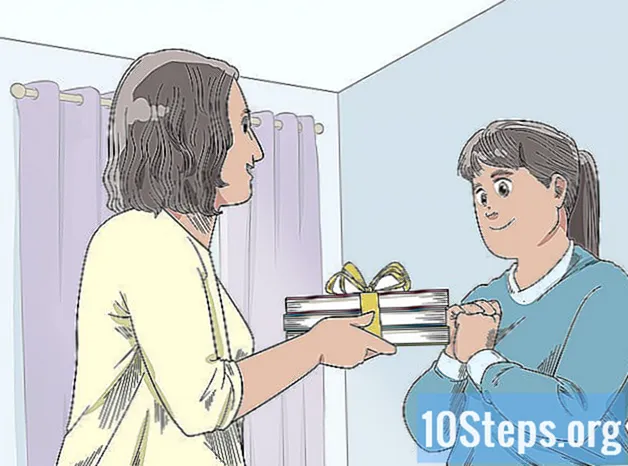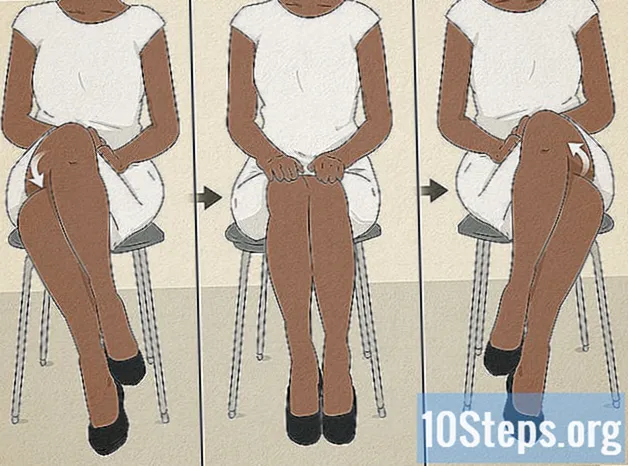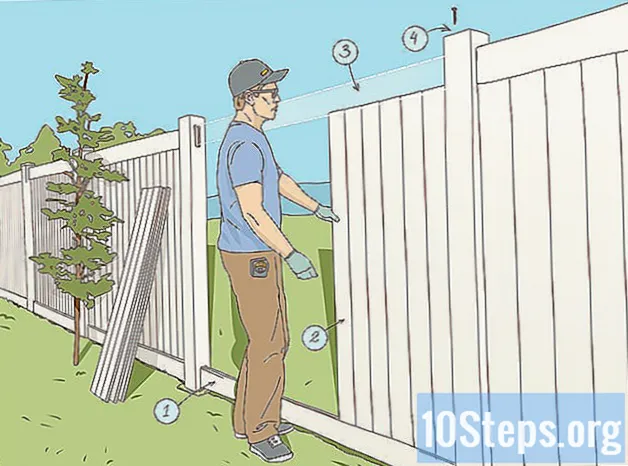작가:
Eric Farmer
창조 날짜:
3 3 월 2021
업데이트 날짜:
14 할 수있다 2024
![[따라學IT] 10. NAT와 포트 포워딩 - 포트포워딩 설정 실습](https://i.ytimg.com/vi/EvYI14QdM6A/hqdefault.jpg)
콘텐츠
애플리케이션이 네트워크에 액세스 할 수 있도록 특정 라우터 포트를 여는 방법을 알고 싶으십니까? 아래 지침을 읽고 보안 "장벽"을 높이고 게임, 서버, BitTorrent 클라이언트 및 기타 프로그램을 라우터에 연결할 수 있도록하십시오. 그러나 문을 열면 네트워크가 공격에 더 취약 해집니다.
단계
3 단계 중 1 : Windows에서 라우터 액세스
화면 왼쪽 하단에 있습니다.
"시작"의 왼쪽 하단에 있습니다.

"설정"창의 중간에 있습니다.
화면의 왼쪽 상단 모서리에 있습니다. 드롭 다운 메뉴가 나타납니다.
클릭 시스템 환경 설정 ... 같은 이름의 메뉴를 엽니 다.

이 화면에서 지구본 아이콘을 선택하여 메뉴를 엽니 다. 회로망.
선택 많은…, 창의 오른쪽 하단 모서리에서 팝업 화면이 나타납니다.
탭으로 이동 TCP / IP창 상단에 있습니다.
"라우터"오른쪽에있는 번호를 확인하십시오. 이것은 그의 주소입니다.- 192.168.1로 시작하는 IP 주소 형식입니다.
주소 표시 줄에 기본 게이트웨이 번호를 입력하고 버튼을 눌러 웹 브라우저에서 라우터 페이지를 엽니 다. ⏎ 반환.
- 예 : 기본 번호가 "192.168.1.1"이면 다음을 입력합니다. 192.168.1.1 URL 표시 줄에서.

사용자 이름과 비밀번호를 입력하거나 데이터가 요청되지 않은 경우이 단계를 건너 뜁니다. 라우터의 보안 옵션을 이미 구성한 경우 (예 : 설치시) 사용자 이름과 비밀번호를 입력합니다. 그렇지 않으면 다음 정보가 라우터 브랜드에 따라 기본 로그인 자격 증명이 될 수 있습니다.- Linksys 라우터: 이것을 입력해라 관리자 두 분야에서.
- 넷기어 라우터: 삽입 관리자 "사용자 이름"및 암호 "비밀번호"에서.
- 장치 설명서에는 기본 사용자 이름과 암호가있을 수 있습니다.
- 로그인 정보를 잊어 버린 경우 라우터를 다시 시작해야합니다.
- 라우터의 사용자 이름과 비밀번호는 장치에 부착 된 스티커에도있을 수 있습니다.

장치 구성 페이지가로드 될 때까지 기다립니다. 그런 다음 단계에 따라 포트를 리디렉션합니다.
3/3 부 : 포트 리디렉션
라우터 인터페이스를 이해합니다. 두 개의 인터페이스가 동일하지 않으므로 포트 리디렉션 섹션을 찾아야합니다. 쉽게 찾을 수 있도록 라우터 설명서를 읽는 것이 더 간단합니다.
- 예 : Linksys 라우터에서 포트 리디렉션 섹션을 검색하려면 링크시스 포트 장치 모델을 찾으십시오.
- 라우터에서 항목을 찾을 때도 약간 생각할 필요가 있습니다. 라우터 페이지에서 "고급"을 찾을 수 없다면 쉽게 포기하지 말고 다른 곳을 계속 찾으십시오.
"포트 포워딩"섹션을 찾습니다. 각 장치의 페이지는 다르지만 "Port Forwarding", "Applications", "Games", "Virtual Servers", "Firewall"및 "Protected Configuration"과 같이이 이름을 가질 수있는 여러 섹션이 있습니다. 구성이 영어 인 경우 "Port Forwarding", "Applications", "Gaming", "Virtual Servers"및 "Protected Setup"도 기록하십시오.
- "Port"(또는 "Port")라는 단어가있는 섹션은 조사 할 가치가 있습니다.
- 이와 같은 것을 찾을 수 없다면 "고급 설정"으로 이동하여 무언가를 찾아보십시오.
미리 구성된 포트 전달 옵션을 찾으십시오. 여러 라우터에는 널리 사용되는 응용 프로그램에 대한 기본 설정이 이미 설정된 드롭 다운 메뉴가 있습니다. 그 중 하나에 대한 문을 열려면 메뉴에서 프로그램 ( "서비스 이름", "응용 프로그램"및 유형 이름)을 선택하기 만하면됩니다. 그런 다음 변경 사항을 저장하십시오.
- 예를 들어 Minecraft는 대부분의 사람들이 포트 포워딩을 수행하는 프로그램 중 하나이며 라우터에 대해 미리 구성된 옵션이 될 수 있습니다.
프로그램이 미리 구성된 목록에없는 경우 사용자 지정 항목을 만듭니다. 라우터마다이 프로세스를 완료하는 방법이 다르지만 필요한 정보는 거의 모든 장치에 대해 동일합니다.
- "이름"또는 "설명": 서비스 이름을 입력합니다 (예 : "Minecraft"). 이 단계는 항상 필요한 것은 아니지만 문을 열기 위해 다양한 구성 중에서 길을 잃지 않도록 도와줍니다.
- "유형"또는 "서비스 유형": 여기서는 TCP, UDP 또는 둘 다일 수 있습니다. 어떤 것을 선택해야할지 모르겠다면“Both”또는“TCP / UDP”를 클릭하십시오.
- "Entry"또는 "Start": 여기에 첫 번째 포트 번호를 입력해야합니다. 응용 프로그램에서 이미 사용하고 있지 않은지 확인하기 위해 올바른 것을 검색하십시오.
- "비공개"또는 "최종": 여기에 두 번째 문 번호를 입력합니다. 하나만 열려면 동일한 번호를 입력하십시오. 여러 개를 리디렉션하려는 경우 끝을 나타내는 것을 삽입합니다 (예 : 첫 번째 필드에 "23"을 삽입하고 두 번째 필드에 "33"을 입력하여 23-33 번 문을 엽니 다).
"Private IP"또는 "Device IP"필드에 컴퓨터의 사설 IP를 입력합니다. 값을 찾으려면 여기 (PC) 또는 여기 (Mac)를 클릭하십시오.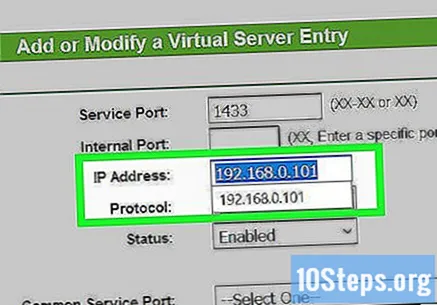
- 라우터에 따라이 텍스트 필드는 컴퓨터의 IP 주소로 이미 채워져있을 수 있으며 단계를 건너 뛸 수 있습니다.
"저장"또는 "적용"을 클릭하여 설정을 저장합니다. 때로는 변경 사항을 적용하기 위해 라우터를 다시 시작하라는 메시지가 표시됩니다.
- 리디렉션 된 문의 행 옆에있는 "사용"또는 "사용"을 선택했는지 확인하십시오.
팁
- 잘못된 포트를 입력하면 프로그램이 작동하지 않으므로 모든 번호를 올바르게 입력해야합니다. 그들이 괜찮은지 검토하고 확인하십시오.
- "포트 트리거링"기능이있는 일부 라우터 (예 : D-Link의 라우터)가있어 일부 게임이 IP 주소를 변경하지 않고도 작동 할 수 있습니다. 이 기능은 나가는 게임 연결을 모니터링하고 게임의 IP 주소에 따라 포트 리디렉션을 자동으로 구성하여 작동합니다. 일반적으로 옵션을 수동으로 활성화하려면 라우터의 홈 페이지에 액세스해야합니다.
- 문제가 발생하면 방화벽 및 추가 컴퓨터 보호를 비활성화하십시오. Norton Internet Security 방화벽 및 이러한 유형의 제품은 매우 문제가 될 수 있습니다. Windows 또는 Mac에서는 기본 보호 기능을 그대로 두십시오.
경고
- 라우터의 모든 포트를 열지 마십시오. 해커가 컴퓨터에 침입 할 수 있습니다.
- 라우터에 기본 암호가 있음을 발견하면 보안 위험이 있으므로 변경하십시오.
- 라우터 설정을 변경할 때는 항상 안티 바이러스, 안티 스파이웨어, 안티 소프트웨어 및 방화벽 보호를 사용하십시오.